特集Windows 2000とは何か?(改訂新版)7.Windows 2000 Professionalの概要(5)
|
 |
|
Windows 2000 Professional版におけるネットワーク機能は、以前のNT 4.0 Workstation版から比べるとそう大きな違いはないといえる。ネットワーク関係の機能はすでにService Packなどで随時強化が図られてきたため、NTユーザーにとっては特に目新しさは感じられないだろう。しかしWindows 9xユーザーやコンピュータの初心者などにとっては、ネットワーク接続(特にインターネット接続)を補助してくれるウィザードは、ありがたいかも知れない。 Windows 2000 Professionalにおけるそのほかのネットワーク関連の目立った追加機能としては、赤外線通信機能とFAXサポートが挙げられる。いずれも待望されながらも、Windows NTではサポートされていなかったものだ。
| 機能 | 内容 |
| ネットワークの接続ウィザード | ダイヤルアップやVPN接続など、接続先に応じて簡単に設定をガイドしてくれる接続先設定用のウィザード |
| 新しいネットワーク接続管理ツール | ネットワークの接続先をまとめて管理したり、ネットワークの設定を変更するためのツール。ダイヤルアップ接続やローカルエリア接続、VPN、赤外線/シリアル/パラレル接続などもある。ダイヤルアップだけでなく、ローカルのLANインターフェイスなども動的に有効化したり、無効にしたりできる |
| 赤外線通信/ケーブル接続 | Windows 9xと同様の赤外線通信機能のサポート。Windows 9xノードとの通信もできる |
| VPN接続 | VPNを使ったダイヤルアップ接続(発着信)や、ローカルLAN接続機能 |
| インターネット接続の共有 | LAN上の複数台のノードから、1つのダイヤルアップアカウントを通じてインターネットへ同時に接続する機能(Windows 2000をNATルータとして機能させる) |
| Webフォルダ | HTTPの拡張仕様であるWebDAVと呼ばれるプロトコルを利用して、これをサポートするWebサーバーをネットワークサーバのように利用できるようにする機能。マイクロソフト製品としては、すでにOffice 2000にこの機能が組み込まれている |
| エクスプローラを利用したFTPサーバへのアクセス | ファイル操作ツールであるエクスプローラに対し、FTPサーバアクセス機能が追加され、あたかもローカル ファイルのように、FTPサーバにファイルをアップロードしたり、FTPサーバからファイルをダウンロードしたりできるようになった |
| FAXサービス | FAXの送受信機能 |
| Windows 2000 Professionalにおけるネットワーク機能の強化ポイント | |
統一的なネットワーク接続の管理ツール
LANやダイヤルアップ、VPN(Virtual Private Network)、赤外線/ケーブル接続など、ネットワークへの接続を統一的に管理するためのツールとして、Windows 2000では「ネットワークとダイヤルアップ接続」というツールが新たに用意された。以前のNTではLANとダイヤルアップでは非常に異なる設定方法を取っていたが、この新しいツールでは、可能な限り接続先の指定やその設定を集中して管理できるようになっている。
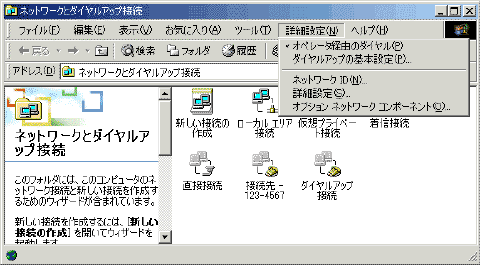 |
| ネットワークとダイヤルアップ接続ツール |
| ネットワークの基本設定や接続先の管理をするためのツール。詳細設定メニューでは、ドメイン/ワークグループの設定やネットワークプロトコルのバインド設定、ネットワークプロトコルやネットワークサービスのインストールを行う。 |
ダイヤルアップ先の設定などは、ウィザード形式の接続マネージャを使って行う。なおProfessional版のダイヤルアップ接続には、Windows 98 Second Editionで導入された、インターネット接続の共有機能も用意されている。
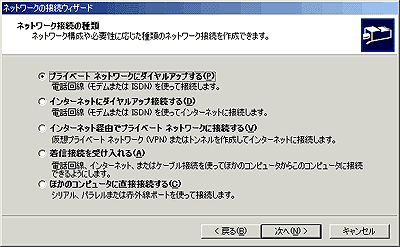 |
| ネットワーク接続ウィザード |
| 接続先のタイプを選んで、必要な項目を入力するだけで、接続先に応じた設定が完了する。 |
インターネット接続共有
Windows 98 Second Edition(SE)では、家庭内やSOHOのLANをインターネットに接続する際に有効な「インターネット接続共有」と呼ばれる機能が新しく追加された。Windows 2000 Professional/Serverには、これと同等のインターネット接続共有機能が標準で組み込まれている。「インターネット接続共有」は、LANの中で、インターネット サービス プロバイダ(以下プロバイダ)など、インターネットに接続する窓口となるマシンを決め、そのマシンでインターネット接続共有機能を有効化することで、家庭内LANやスモール オフィスLANなど、ネットワーク内のすべてのクライアントからインターネットへのアクセスを可能にするものだ。
インターネット接続共有を利用できなかった以前には、各マシンにモデムやTAを接続して、それぞれがプロバイダにダイヤルアップするなどしていたが、これにより、LAN内のクライアントは、あたかも自身がインターネットに常時接続されたような状態になる。各クライアントは、Webブラウザでインターネット上のWebページを見ることも、電子メールを送受信することも、ftpでファイルを送受信することもできる。複数のクライアントが同時にインターネットへのアクセスを行っても問題はない。LANの各クライアントからインターネットへのアクセスが発生すると、インターネット接続共有を行うマシンが代理となってプロバイダへのアクセスを行う。
具体的な例で言えば、最近、安価なインターネット常時接続の手段として急速に普及しつつあるCATVインターネットなどでの応用が考えられる。ケーブル テレビ会社にもよるが、一般に個人契約では、単一のマシンでのみアクセスを許可するという場合が多い。このような場合には、Windows 2000のインターネット接続共有機能を使えば、家庭内LANの各マシンからインターネットへのアクセスをWindows 2000マシンに代表させることができるので、家庭内の複数のマシンから同時にインターネットにアクセスできるようになる。
TCP/IPネットワーク機能の点で言えば、これはNAT(Network Address Translation)と呼ばれるサービスによって実現されている。NATは、TCP/IPを使ったインターネットなどのネットワークにおいて、IPアドレスを変換して、限られたIPアドレス資源を有効に使ったり、ファイアウォールを構築したりするための技術だ。NATを使えば、社内(家庭内)のクライアントにはプライベートIPアドレスを割り当て、複数のクライアントで1つのグローバルIPアドレス(インターネット上でユニークなIPアドレス)を共有できるようになる。
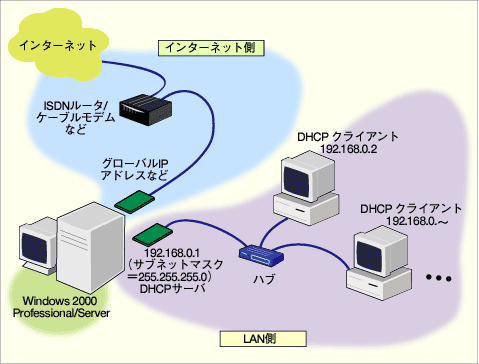 |
| NATを利用したインターネット接続の例 |
| NATを行うPCに2枚のEthernetカードを装着し、一方を家庭内LANに、もう一方をインターネット側(ケーブル モデム)に接続する。NATによるIPアドレス変換によって、LAN側のクライアントは、あたかも自分自身がインターネットに直接接続されているかのようにアクセスできる。 |
インターネット接続共有機能の具体的な使い方については、別稿の「Windows TIPS:Windows 2000/Windows XPのICSを活用する(NATを利用する方法)」を参照されたい。
Webフォルダ
Webフォルダとは、Webサーバー上にあるフォルダを、HTTPの拡張であるWebDAVプロトコルを使ってアクセスするための機能である。IISなどのWebサーバーにFrontPage Extensionなどを組み込んでおくと、通常のサーバー上の(UNCで指定する)フォルダと同じように、URLを指定してファイルを読み書きすることができる。
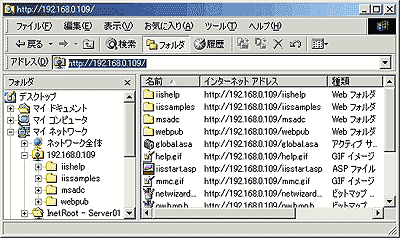 |
| Webフォルダ |
| Webフォルダは、通常のフォルダ記号の上に地球マーク(緑色の丸)が付加されて表示されている。このフォルダの内容はHTTPプロトコルでアクセスされている。 |
エクスプローラを利用したFTPサーバへのアクセス
FTPは、インターネットなどのTCP/IPネットワーク上で、コンピュータ同士がファイルを送受信するための標準的なプロトコルの1つである。WebブラウザによるWebページの参照が一般化するに従い、現在では、Webの標準プロトコルであるHTTPを利用してファイルを送受信できるケースが増えてきたが、ファイル転送に特化されたFTPの手順は効率がよく、特に低速な回線を使う場合には、HTTPを利用する場合よりも素早くファイルを転送できるなど、現在でも広く利用されている(ただし企業によっては、FTPによる外部へのアクセスを禁止している場合もある)。
Windows OSの標準WebブラウザであるInternet Explorler(以下IE)は、以前よりFTPに対応していたが、Ver.4.xまでのIEでは、FTPサーバのディレクトリ/ファイル一覧の表示と、ディレクトリの移動、選択したファイルのダウンロードを行えるだけで、クライアント側からのファイルのアップロードを行うことはできなかった。Windows 9xおよびWindows NTには、コマンドラインツールとしてFTPが提供されており、こちらを利用すれば、ファイルの送信も可能だったが、ファイル アイコンやマウスによるグラフィカル インターフェイスを使用してのファイルのアップロードは行えなかった。
これに対しWindows 2000では、ローカル ハードディスクやネットワークファイルの管理用ツールであるエクスプローラがFTPに対応し、一見するとあたかもローカル ディスクやLAN上の共有ディレクトリのように、FTPサーバ上のファイルを操作できるようになった。つまり、エクスプローラでディレクトリ ツリーを表示し、ファイル アイコンをドラッグ&ドロップすることで、ファイルの転送(アップロードおよびダウンロード)が可能になったわけだ。
このエクスプローラを利用したFTPサーバへのアクセスの具体的な方法については、別稿の「Windows TIPS:エクスプローラを使ってFTPサーバにアクセスする方法」を参照のこと。
| 関連記事(Windows Insider内) | |
| Windows 2000/Windows XPのICSを活用する(NATを利用する方法) | |
| エクスプローラを使ってFTPサーバにアクセスする方法 | |
| 特集 |
- Azure Web Appsの中を「コンソール」や「シェル」でのぞいてみる (2017/7/27)
AzureのWeb Appsはどのような仕組みで動いているのか、オンプレミスのWindows OSと何が違うのか、などをちょっと探訪してみよう - Azure Storage ExplorerでStorageを手軽に操作する (2017/7/24)
エクスプローラのような感覚でAzure Storageにアクセスできる無償ツール「Azure Storage Explorer」。いざというときに使えるよう、事前にセットアップしておこう - Win 10でキーボード配列が誤認識された場合の対処 (2017/7/21)
キーボード配列が異なる言語に誤認識された場合の対処方法を紹介。英語キーボードが日本語配列として認識された場合などは、正しいキー配列に設定し直そう - Azure Web AppsでWordPressをインストールしてみる (2017/7/20)
これまでのIaaSに続き、Azureの大きな特徴といえるPaaSサービス、Azure App Serviceを試してみた! まずはWordPressをインストールしてみる
|
|




